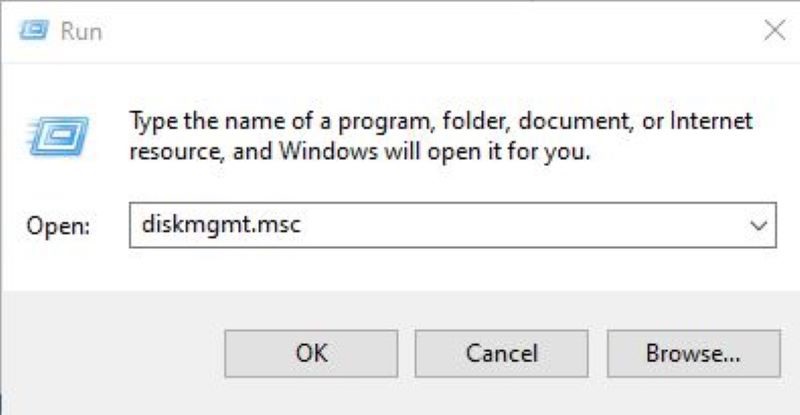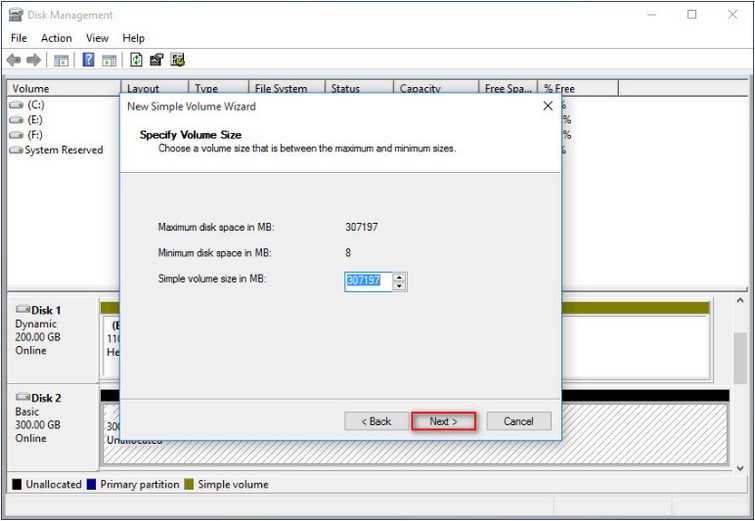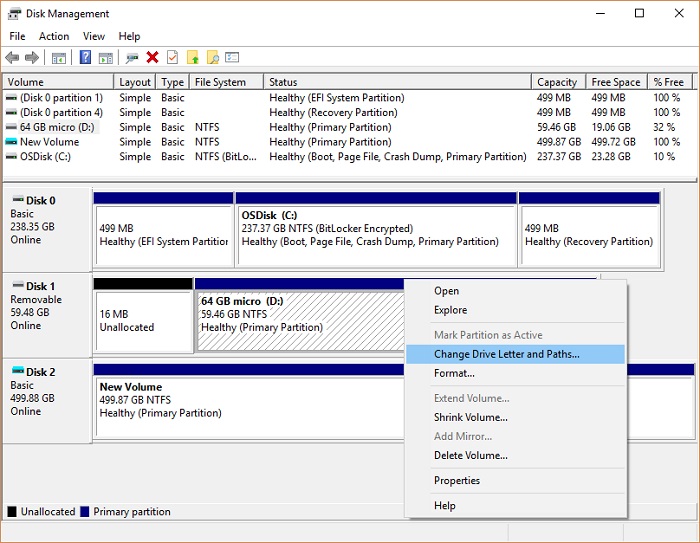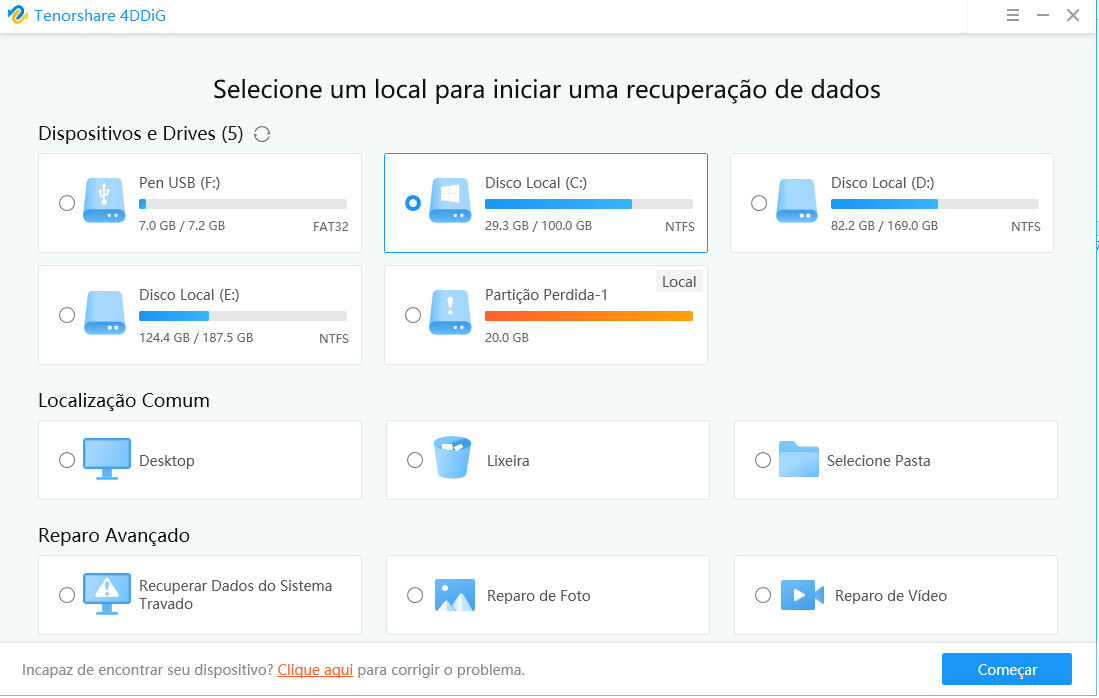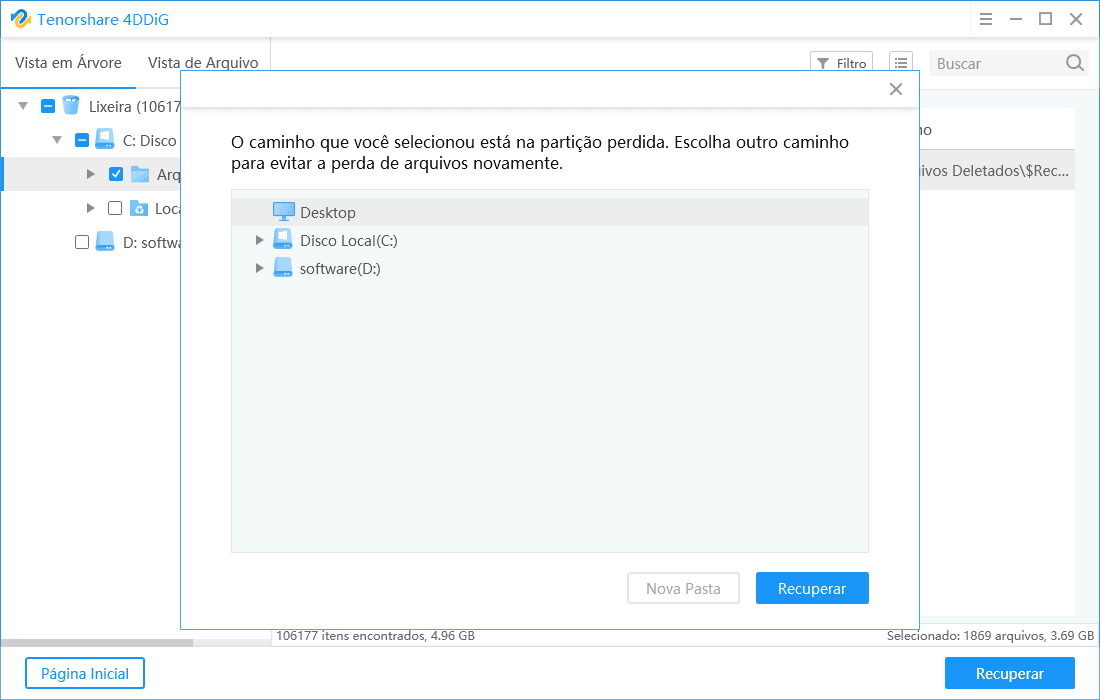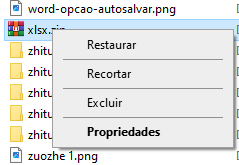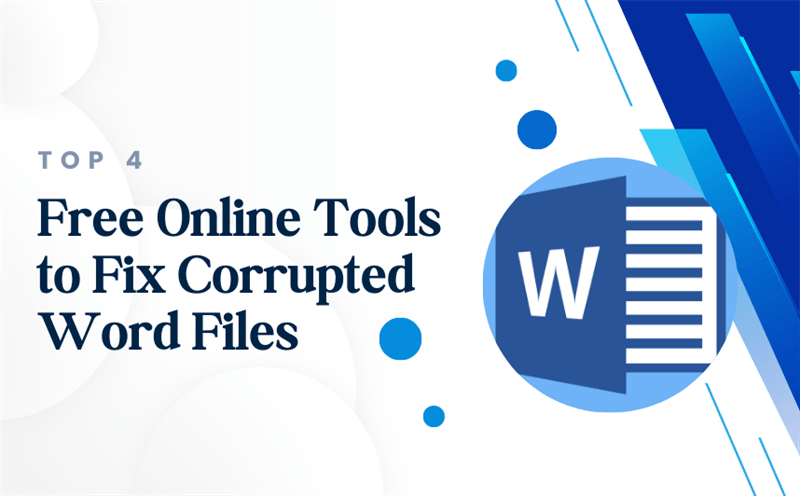O que fazer para consertar o disco rígido externo da Toshiba que não aparece
“Meu disco rígido externo da Toshiba não está aparecendo no meu laptop, que roda no Windows 10. Mas funciona bem com outros sistemas com sistemas operacionais de 7, 8, & 10, mesmo em TVs e no android. Por favor, sugira uma solução para resolver este problema".”
-Dos fóruns da Microsoft
Quando se trata de escolher um disco rígido, a Toshiba é uma das marcas mais renomadas que oferecem excelentes discos rígidos externos, que são bons tanto em qualidade quanto em desempenho. Mas infelizmente, alguns usuários de discos rígidos externos da Toshiba enfrentam um problema em que o disco rígido externo Toshiba 1TB não é reconhecido ou a unidade externa da Toshiba não aparece no PC. Portanto, se você estiver preso na mesma situação como o caso do usuário mencionado acima e encontrar soluções confiáveis para resolver este problema, então sua busca termina aqui.
Neste guia, compilamos uma lista de métodos efetivos que o ajudarão a resolver o problema do disco rígido externo da Toshiba que não funciona em apenas alguns minutos. Então, vamos começar com o guia e aprender algumas das correções rápidas fáceis de usar. Mas antes de avançar para a lista de soluções, vamos primeiro entender porque surge o problema do disco rígido externo da Toshiba.
Parte 1: Por que o disco rígido externo da Toshiba não aparece/reconhecido?
Você está se perguntando por que a unidade de disco rígido externa da Toshiba não aparece no meu computador? Se sim, então temos uma resposta. Bem, há momentos em que você conecta seu disco rígido da Toshiba ao PC e recebe uma mensagem que diz "disco rígido não funciona". Ao se deparar com esta mensagem de erro, você não poderá visualizar seu disco rígido externo da Toshiba em seu PC. Além disso, você até ouve o som da conexão, mas quando você vê a tela do seu PC, nada aparece porque o AutoPlay não funciona.
- Ausência de letra de unidade
- Motorista desatualizado
- Ataque de vírus
- Sistema de arquivo corrompido no disco rígido externo
- Falta de atualizações importantes de hardware e software
- Falha de energia
- Ejeção insegura
- Questões de partição
- Porta USB morta
- Estrutura de disco ilegível
Como você já conhece as razões por trás da questão do disco rígido da Toshiba, vamos agora prosseguir com os métodos para corrigir esta questão.
Parte 2: Como consertar a unidade da Toshiba que não aparece no PC
Aqui está um artigo de topo e os métodos mais aconselháveis para consertar o Toshiba Drive Not Showing Up na questão PC.
1. Verifique a conexão da unidade de disco rígido da Toshiba
A primeira e principal maneira de consertar o disco rígido da Toshiba é verificando a conexão do disco rígido. Há um punhado de dicas abaixo, pelas quais você pode verificar a conexão entre seu disco rígido externo da Toshiba e seu PC.
- Conecte seu disco rígido da Toshiba a outro PC
- Use outro cabo USB para conectar o disco rígido Toshiba
- Use o cabo original para conectar seu disco rígido
- Conecte seu disco rígido a outra porta USB envolvendo as portas traseiras de seu PC
2. Consertar o problema do disco rígido externo da Toshiba com o Comando CMD
Outra maneira de corrigir o problema do disco rígido externo da Toshiba é usando o Comando CMD. O comando CHKDSK é o utilitário do Windows que pode verificar facilmente a integridade do disco rígido externo e solucionar muitos problemas do sistema de arquivos como clusters perdidos, erros de diretório e assim por diante.
Consulte as Passos abaixo sobre como você pode corrigir o problema da unidade de disco rígido externa da Toshiba com o comando CMD:
Passo 1: Comece digitando "cmd" na caixa de busca e pressione a tecla "Enter" em seu teclado.
Passo 2: Agora, clique com o botão direito sobre ele e escolha a opção "Run as Administrator" (Executar como Administrador).
Passo 3: Em seguida, digite o "chkdsk *: /f" no prompt de comando do Windows e pressione a tecla "Enter". Você pode substituir * pela letra de seu disco rígido externo Toshiba.

Agora, você pode conectar seu disco rígido Toshiba e verificar se ele agora é reconhecido ou não.
3. Criar uma nova partição
Há momentos em que o disco rígido externo da Toshiba não é visível no Windows Explorer. No entanto, caso você o verifique no Gerenciamento de disco, você pode vê-lo lá. Portanto, para verificar e reparar seu disco rígido externo, siga os passos abaixo:
-
Inicialmente, na barra de busca, digite o "Gerenciamento de disco" e abra-o instantaneamente.

-
Em seguida, clique com o botão direito no espaço não alocado, selecione a opção "Novo Volume Simples" e toque no botão "Próximo".

-
Agora, você tem que selecionar o "Tamanho do Volume" e clicar novamente no botão "Next".

- Neste momento, atribua a "Toshiba Drive Letter & Path" e novamente clique no botão "Next" para completar o processo.
- Agora, clique na opção "Finish" (Terminar) e espere alguns minutos.
E está feito! Você criou uma nova partição com sucesso em apenas algumas Passos simples e fáceis de seguir.
4. Atualize o disco rígido externo da Toshiba
Se nenhum dos métodos acima mencionados funcionou para corrigir o problema do disco rígido externo da Toshiba, então tente corrigi-lo atualizando o driver da unidade. Na verdade, este problema pode ocorrer devido ao driver de disco rígido desatualizado ou corrompido; portanto, a atualização do driver de disco rígido externo da Toshiba pode funcionar maravilhosamente para corrigir este problema.
Aqui está o que você precisa fazer:
- Conecte seu disco rígido externo da Toshiba ao PC.
- Agora, clique com o botão direito do mouse em "Meu computador/Este PC" e selecione a opção "Propriedades" na lista suspensa.
- Aqui, toque na opção "Gerenciador de dispositivos" e expanda a opção "Unidades de disco".
- Em seguida, localize e clique com o botão direito do mouse no disco rígido problemático da Toshiba e escolha a opção "Update Driver" (Atualizar Driver) da lista.
- Agora, clique na opção "Search automatically for driver software" e aguarde até que o driver da unidade seja atualizado.
- Reinicie seu PC e tente reconectar o disco rígido externo da Toshiba ao seu PC.
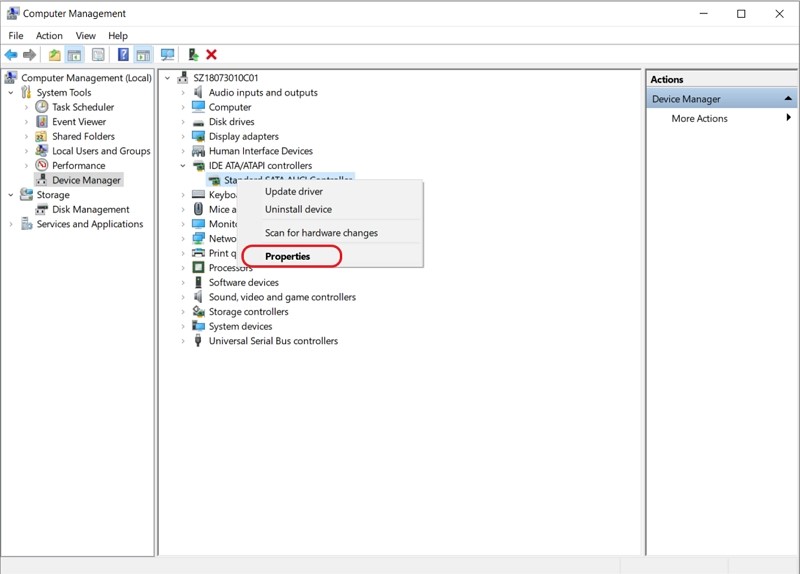

Agora você pode verificar se ele aparece ou não.
5. Altere a letra da unidade Toshiba
A mudança da letra da unidade Toshiba também pode ajudá-lo a consertar o disco rígido externo da Toshiba não reconhecido com Windows 10 em seu PC. Veja como este método funciona:
- Vá para "Meu computador/Este PC", clique com o botão direito do mouse sobre ele e selecione "Gerenciar"> "Gerenciamento de disco".
-
Agora, clique com o botão direito do mouse no volume em seu disco rígido externo Toshiba e escolha a opção "Alterar letra e caminhos da unidade".

- Em seguida, nas novas janelas, clique no botão "Change" (Alterar).
- Aqui, atribua uma nova letra de unidade ao seu disco rígido externo da Toshiba e clique no botão "OK".
Isso é tudo! Você alterou com sucesso a letra da unidade Toshiba. Agora você pode verificar se a questão ainda persiste ou não.
6. Boot PC no modo de segurança
Muitas vezes, talvez você não consiga encontrar a razão exata pela qual a unidade externa da Toshiba não aparece. Assim, nesta situação, você pode considerar reiniciar o computador no Modo Seguro. Ao fazer isso, você será capaz de corrigir o problema de seu disco rígido. Aqui estão os passos para reiniciar o PC no modo de segurança:
Passo 1: Abra as "Configurações" de seu computador..
Passo 2: Toque na opção "Atualizar e Segurança".
Passo 3: Clique na opção "Recuperação" a partir do painel esquerdo.
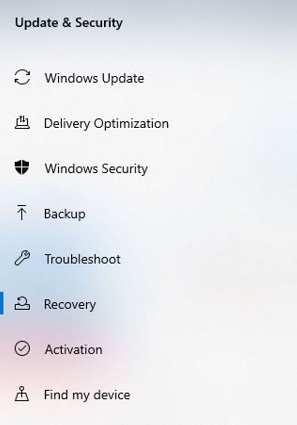
Passo 4: Toque na opção "Advanced startup" e toque na opção "Restart now"..
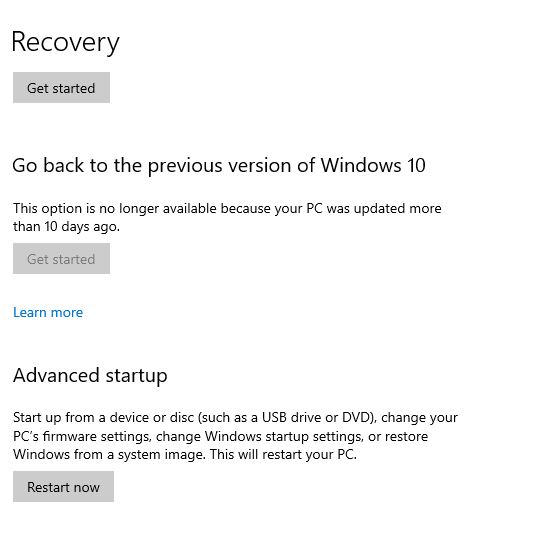
Passo 5: Reiniciará seu computador instantaneamente, e uma tela de configurações de inicialização aparecerá.
Passo 6: Pressione a tecla "F4", e o computador irá para o Modo Seguro.
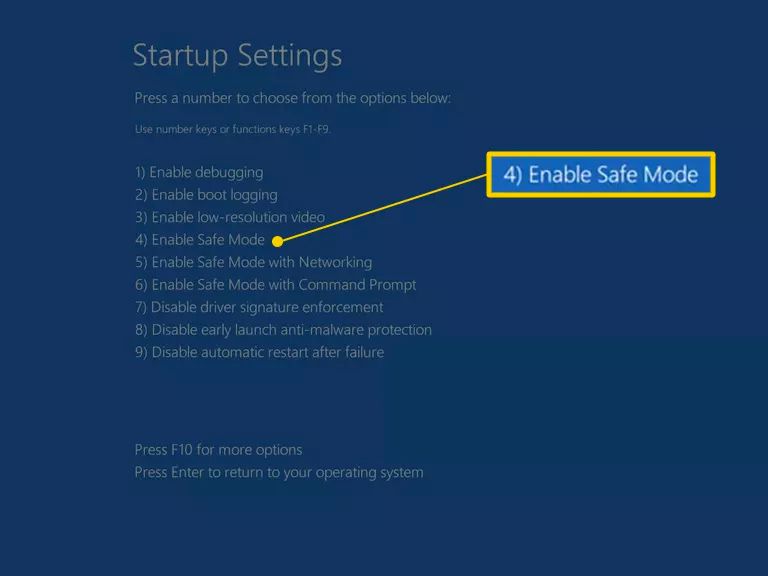
Finalmente, conecte seu disco rígido Toshiba novamente ao computador e verifique se ele é reconhecido pelo sistema ou não.
7. Verifique o gerenciamento de energia para os controladores USB
Muitas vezes, os dispositivos USB podem não funcionar, mas nos piores cenários, um hub USB inteiro pode parar de funcionar. Assim, para verificar o gerenciamento de energia para os controladores USB, siga as Passos abaixo listadas:
Passo 1: Ligue seu computador e clique na opção "Iniciar".
Passo 2: Clique na opção "Executar" e digite o comando "devmgmt.MSC" na caixa.
Passo 3: Na janela "Device Manager", toque na opção "Universal Serial Bus Controllers".
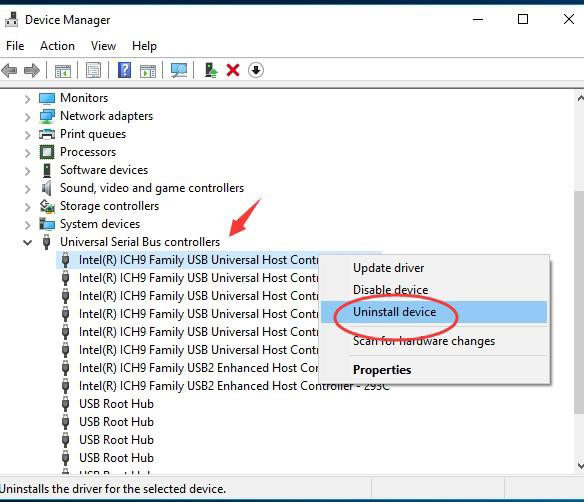
Passo 4: Agora, clique com o botão direito do mouse no Hub Raiz USB.
Passo 5: A partir das opções fornecidas, clique na opção "Propriedades".
Passo 6: Clique na opção "Power Management" e desative a opção "Allow the Computer to Turn Off This Device to Save Power".
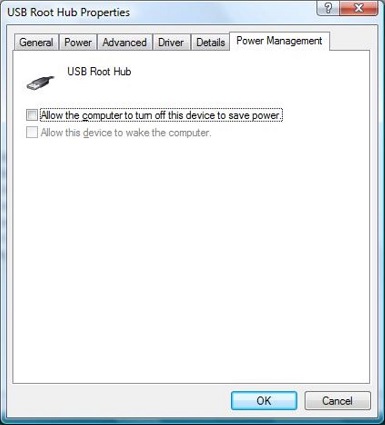
Esperamos que a questão do disco rígido externo da Toshiba que não aparece seja resolvida com este método.
8. Executar o Windows Troubleshooter
Em uma janela, há vários solucionadores de problemas que são especialmente projetados para resolver os problemas do PC. Assim, a fim de consertar o disco rígido externo Toshiba não reconhecido janelas 10, você pode considerar a possibilidade de executar o solucionador de problemas. Aqui estão as instruções para rodar o solucionador de problemas no Windows:
Passo 1: Clique na opção "Configurações de solução de problemas", pesquisando-a na barra de busca.
Passo 2: Clique na opção "Hardware e Dispositivos".

Passo 3: Toque em "Próximo" para corrigir o problema.
Aguarde alguns minutos para que o processo de detecção seja concluído. Você verá uma lista de erros encontrados durante a detecção. Toque em "Next" depois de escolher o problema que você deseja resolver.
9. Inicializar o disco rígido externo da Toshiba
A inicialização de um disco rígido apaga tudo o que está armazenado nele. Uma vez feito, você pode formatar o disco e então continuar armazenando arquivos nele. Entretanto, o disco rígido às vezes não se inicializa devido a problemas de conexão, danos no MBR, blocos defeituosos, etc. Para inicializar seu disco rígido Toshiba, siga estas instruções:
Passo 1: Inicie a janela "Gerenciamento de disco".
Passo 2: Clique com o botão direito do mouse no disco rígido não inicializado e escolha a opção "Inicializar disco".
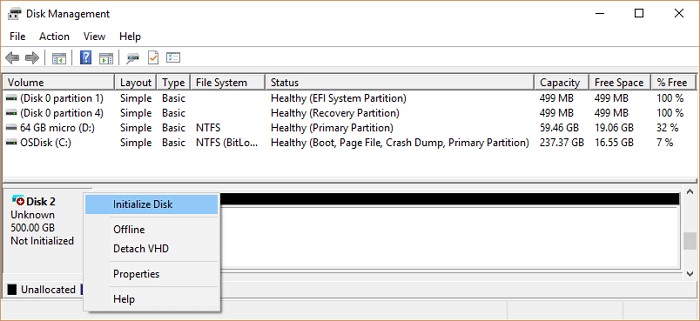
Passo 3: Escolha o estilo de partição desejado e toque na opção "Ok" para continuar.

10. Habilitar suporte Legacy USB
Se você ainda estiver enfrentando o problema do disco rígido externo da Toshiba que não aparece em meu computador, então pode ser por causa do suporte Legacy USB Disabled. Uma vez ativado, você pode verificar se o problema foi ou não resolvido. Aqui está o que você precisa fazer para ativá-lo:
Passo 1: Reinicie seu PC e digite o "utilitário BIOS" clicando no botão correspondente.
Passo 2: Toque na aba "Avançado" e selecione a configuração USB.
Passo 3: Toque na opção "Legacy USB Support" e torne-a "Enabled" (Ativada).
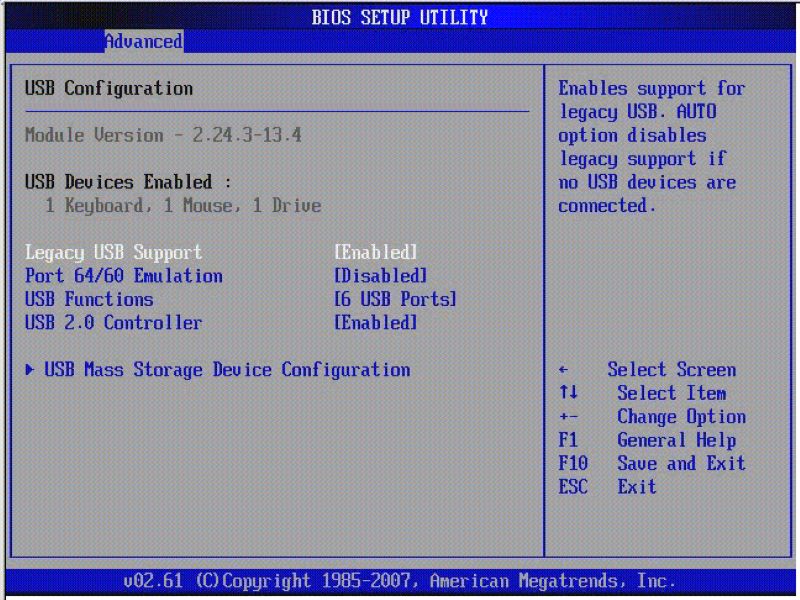
Passo 4: Agora, saia da página e certifique-se de salvar as alterações que você fez.
Se isso não resolver o problema de seu disco rígido, então considere tentar o próximo método.
11. Ligue o Hub USB e mostre todos os dispositivos ocultos
Quando o modo de suspensão seletiva USB é ligado ao PC, ele de alguma forma interrompe a porta individual sem causar qualquer efeito em outras unidades. Para ligar o hub USB, siga as Passos abaixo listadas:
Passo 1: Abra o "Plano de alimentação" a partir da barra de busca.
Passo 2: Selecione a opção "Mudar configurações do plano".
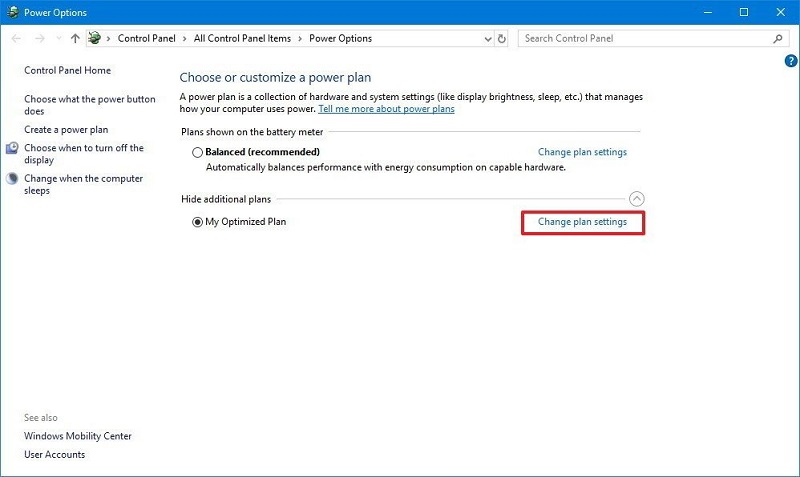
Passo 3: Toque na opção "Alterar as configurações avançadas de energia".
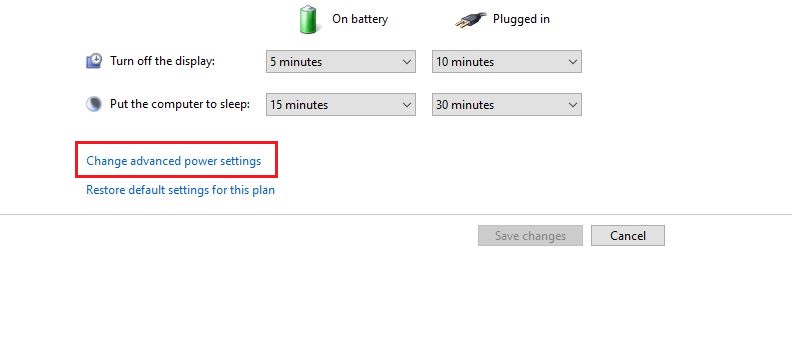
Passo 4: Clique na opção "Configurações USB" e em seguida toque na opção "USB selective suspend setting".
Passo 5: Verifique se está ativado, depois clique na opção "Desativado".
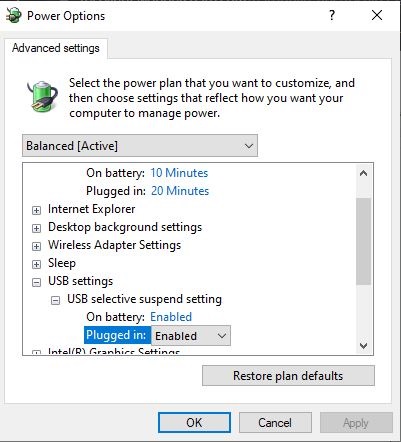
Passo 6: Toque na opção "Aplicar" e, em seguida, clique na opção "OK".
Passo 7: Se o dispositivo ainda não for reconhecido, abra a janela "Device Manager" e vá para a aba "View".
Passo 8: Clique na opção "Mostrar dispositivos ocultos".
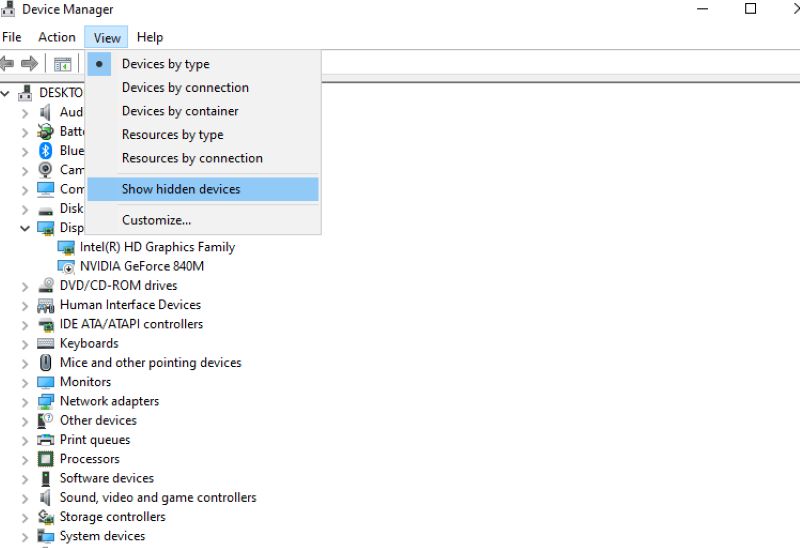
Parte 3. Dicas Pro: Recuperar dados do disco rígido externo da Toshiba
Durante a implementação dos métodos listados acima para corrigir o problema do disco rígido externo da Toshiba não detectado, se você tiver acabado perdendo seus dados, então você precisaria usar um software de recuperação de dados. Sem dúvida, perder fotos preciosas, vídeos, áudio e outros arquivos é uma situação irritante, mas se você usar um software confiável, então você poderá recuperar todos os arquivos excluídos ou perdidos.
Independentemente dos fatores que fazem com que o disco rígido externo da Toshiba não funcione, você pode restaurar seus dados com o Tenorshare 4DDiG Data Recovery . Ele vem com uma opção de verificação e visualização, que você pode usar para restaurar arquivos específicos com grande facilidade. Além disso, você não precisa de nenhum conhecimento técnico para poder usar este software. Para começar a usar o Tenorshare 4DDiG, baixe sua última versão em seu PC ou Mac a partir de seu site oficial. Uma vez feito, siga as Passos listadas abaixo:
Download Seguro
Download Seguro
-
Instale e execute o software Tenorshare 4DDiG Windows Data Recovery em seu PC. Anexe o disco rígido externo ao computador e selecione-o. Clique na opção "Iniciar" para iniciar a digitalização dos dados na unidade de destino.

-
Uma vez concluída a varredura, todos os dados perdidos serão exibidos. A barra de progresso lhe mostrará a tarefa realizada.

-
Selecione os arquivos desejados e visualize-os. Em seguida, clique na opção "Recuperar", aparecerá uma caixa de diálogo, selecione o local onde você deseja restaurar os arquivos. Finalmente, clique na opção "Ok".

É isso aí. Todos os dados perdidos do disco rígido externo serão recuperados em seu PC dentro de alguns minutos. Não é rápido?
O resultado final
O uso de um disco rígido externo certamente beneficia, pois permite expandir o espaço de armazenamento. Mas devido às razões mencionadas acima, às vezes ele se torna inacessível. Entretanto, com todos os métodos mencionados acima, a questão do disco rígido externo da Toshiba que não aparece será resolvida, assim como o SSD da Toshiba que não aparece no computador . Você pode seguir qualquer método para obter o resultado desejado, mas se você quiser uma solução avançada, então recomendamos altamente a Tenorshare 4DDiG Data Recovery . É o software de recuperação de dados de disco rígido de primeira linha que você jamais encontrará.
Você Pode Gostar
- Home >>
- Disco Rígido >>
- O que fazer para consertar o disco rígido externo da Toshiba que não aparece